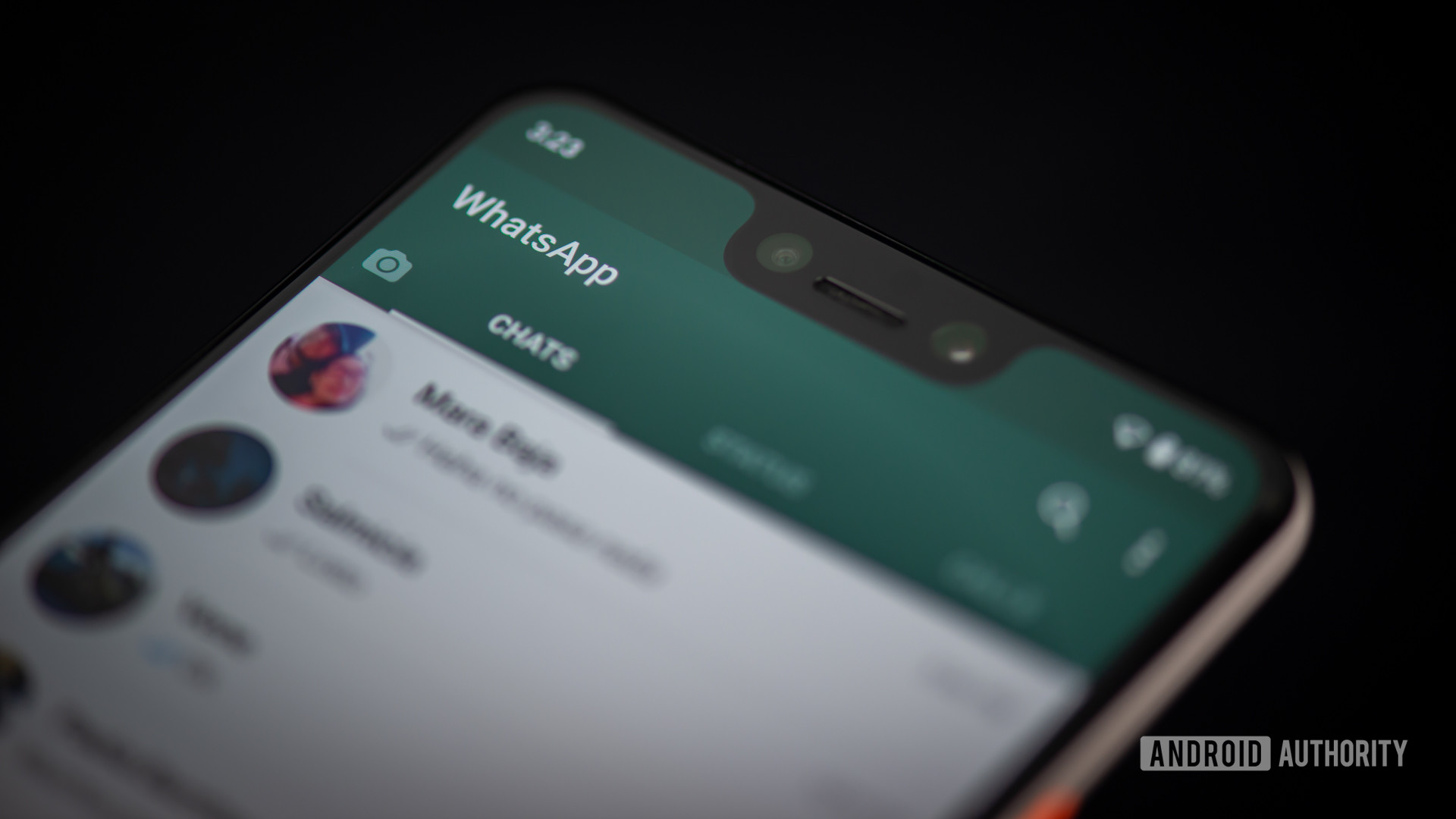
Mục lục
01WhatsApp là gì? 02Cách cài đặt WhatsApp03Thiết lập hồ sơ ứng dụng04Cách trò chuyện05Cách sử dụng gifs06Cách gọi07WhatsApp Web08Cách sử dụng WhatsApp trên máy tính bảng09Các câu hỏi thường gặp khác
Nếu bạn là người mới tham gia bữa tiệc, ứng dụng trò chuyện phổ biến nhất thế giới có thể khiến bạn hơi choáng ngợp. Để giúp bạn bắt đầu, chúng tôi đã tổng hợp hướng dẫn cho người mới bắt đầu này về cách sử dụng WhatsApp, từ cài đặt ứng dụng đến trò chuyện với bạn bè và gia đình theo nhóm. Bắt đầu nào!
WhatsApp là gì?
WhatsApp là một ứng dụng trò chuyện miễn phí ra mắt vào buổi bình minh của kỷ nguyên điện thoại thông minh vào năm 2009. Mãi đến năm 2015, nó mới trở thành ứng dụng giao tiếp phổ biến nhất trên toàn thế giới, nhưng ngày nay nó hầu như phổ biến ở hầu hết các nước Châu Âu, Châu Mỹ Latinh và Trung đông.
Đọc thêm: WhatsApp không hoạt động? Đây là 5 sửa chữa dễ dàng để thử
Sự phổ biến của WhatsApp là do nó miễn phí, không có quảng cáo và tất nhiên, nó có một cơ sở người dùng hiện có rất lớn. Nó cũng có tính năng mã hóa đầu cuối, vì vậy tin nhắn của bạn được riêng tư và an toàn. Tuy nhiên, những thay đổi gần đây về chính sách bảo mật có nghĩa là ứng dụng có thể chia sẻ một số dữ liệu của bạn với Facebook. Tìm hiểu thêm về vấn đề đó trong trình giải thích quyền riêng tư WhatsApp của chúng tôi.
Ngoài các cuộc trò chuyện một-đối-một và trò chuyện nhóm tiêu chuẩn, bạn cũng có thể thực hiện các cuộc gọi thoại hoặc video miễn phí, kể cả quốc tế. Chỉ cần lưu ý rằng điều này sẽ ngốn dữ liệu của bạn khi không được kết nối với Wi-Fi.
WhatsApp có an toàn và bảo mật không?
Với mọi tin nhắn và cuộc gọi đều được mã hóa theo mặc định, WhatsApp khá an toàn cho hầu hết mọi mục đích sử dụng. Mức độ mã hóa này có nghĩa là ngay cả WhatsApp (hoặc công ty mẹ của nó Facebook) có thể xem nội dung tin nhắn của bạn, bất chấp những gì bạn có thể nghe thấy trực tuyến.
Tuy nhiên, bạn nên cảnh giác với những nỗ lực lừa đảo. Không bao giờ cung cấp thông tin cá nhân của bạn cho người mà bạn không biết, và đừng ngại chặn hoặc báo cáo những người dùng mà bạn cho rằng đang cố gắng lừa đảo bạn. WhatsApp cũng hỗ trợ xác minh hai bước dưới dạng mã PIN sáu chữ số.
Đọc thêm: Cách sao lưu WhatsApp: Không bao giờ mất tin nhắn nữa
Khi nói đến quyền riêng tư, mọi thứ phức tạp hơn. Bản cập nhật chính sách bảo mật gần đây cho biết rằng một số dữ liệu của bạn có thể được chia sẻ với Facebook. Điều này sẽ bao gồm số điện thoại, vị trí, các tương tác với sản phẩm của bạn và hơn thế nữa. Có lẽ, điều này là để cải thiện việc nhắm mục tiêu quảng cáo trong Facebook Mỹ phẩm.
Bản cập nhật này là chủ đề của rất nhiều cuộc tranh luận giữa người dùng nhưng cuối cùng đã được tung ra vào ngày 15 tháng 5 năm 2021. Nói cách khác, nếu bạn quan tâm đến quyền riêng tư của mình và không muốn Facebook có quyền truy cập vào một số dữ liệu của bạn, WhatsApp có thể không dành cho bạn.
Cách cài đặt WhatsApp
Bước đầu tiên để học cách sử dụng WhatsApp là cài đặt ứng dụng và nó có thể hoàn thành chỉ sau vài phút. Như đã đề cập ở trên, ứng dụng hoàn toàn miễn phí và chỉ cần số điện thoại và thiết bị di động để đăng ký.
Cách cài đặt WhatsApp:
- Cài đặt ứng dụng từ Cửa hang tro chơi (Android) hoặc Cửa hàng ứng dụng (điện thoại Iphone).
- Khởi chạy ứng dụng và phê duyệt các quyền được yêu cầu.
- Nhập của bạn số điện thoại và nhấn Xác nhận.
- Nhập mã xác nhận nhận được qua SMS (WhatsApp có thể thực hiện việc này tự động).
- Nhập danh bạ hiện có vào ứng dụng (tùy chọn).
Thats tất cả để có nó! Bây giờ, bạn đã sẵn sàng để bắt đầu trò chuyện với bất kỳ địa chỉ liên hệ nào của bạn đã cài đặt WhatsApp. Bạn cũng có thể thêm danh bạ vào WhatsApp theo cách thủ công nếu không muốn nhập toàn bộ danh sách liên hệ của mình.
Cách thiết lập hồ sơ WhatsApp của bạn
Trước khi bắt đầu trò chuyện, bạn có thể muốn thực hiện thêm một bước nữa. Tạo hồ sơ sẽ giúp các liên hệ của bạn biết bạn là ai, ngay cả khi họ không lưu số của bạn trong danh bạ của họ. Bạn có thể thêm hình ảnh, tên và tiểu sử ngắn gọn.
Cách thiết lập hồ sơ WhatsApp của bạn:
- Chạm vào Ba chấm ở góc trên bên phải của ứng dụng và nhấn vào Cài đặt.
- Vô nhẹ tên của bạn ở đầu màn hình.
- Để thay đổi hình ảnh của bạn, hãy nhấn vào biểu tượng máy ảnh và chọn một bức ảnh.
- Để thay đổi tên của bạn, hãy nhấn vào biểu tượng bút chì bên cạnh Tên.
- Nhập hoặc điều chỉnh tiểu sử của bạn bằng cách nhấn vào biểu tượng bút chì bên cạnh Giới thiệu.
Bạn cũng có thể thay đổi số điện thoại của mình từ màn hình này và quá trình này giống như khi bạn thiết lập tài khoản lần đầu. Nó sẽ gửi mã xác minh qua SMS và sau khi được xác nhận, tất cả các cuộc trò chuyện và danh bạ của bạn sẽ được chuyển đến số đó.
Cách bắt đầu trò chuyện
Bây giờ hồ sơ của bạn đã được thiết lập, đã đến lúc bắt tay vào nhiệm vụ trong tầm tay: trò chuyện! Lần đầu tiên mở ứng dụng, bạn sẽ không mở bất kỳ cuộc trò chuyện nào, nhưng bạn có thể bắt đầu một cuộc trò chuyện mới bằng cách nhấn vào bong bóng trò chuyện ở dưới cùng bên phải.
Từ đó, chỉ cần chọn liên hệ bạn muốn trò chuyện từ danh sách. Nếu bạn đã có một cuộc trò chuyện trước đó với liên hệ đó, nó sẽ mở cuộc trò chuyện đó thay vì một cuộc trò chuyện hoàn toàn mới. Tất cả những gì còn lại bây giờ là nhập tin nhắn của bạn ở cuối màn hình. Sau khi nhập văn bản của bạn, hãy nhấn vào biểu tượng mũi tên xuất hiện dọc theo hộp văn bản để gửi nó.
Bạn cũng có thể gửi ảnh hoặc tệp trên WhatsApp bằng cách nhấn vào Cái kẹp giấy hoặc Máy ảnh ở cuối màn hình. WhatsApp có ứng dụng máy ảnh tích hợp, nhưng tốt hơn bạn nên sử dụng ứng dụng máy ảnh thông thường của bạn để chụp ảnh và chọn nó trong thư viện để gửi.
Bạn cũng có thể gửi ảnh hoặc tệp trên WhatsApp bằng cách nhấn vào biểu tượng kẹp giấy hoặc máy ảnh.
Để bắt đầu trò chuyện nhóm, hãy nhấn vào bong bóng trò chuyện giống như trước đó, sau đó nhấn Nhóm mới. Sau đó, bạn có thể chọn các thành viên bạn muốn mời, nhập tên cho nhóm và bắt đầu trò chuyện!
Có tất cả các loại tính năng bổ sung có sẵn, vì vậy hãy nhớ xem danh sách các mẹo và thủ thuật WhatsApp của chúng tôi để biết thêm thông tin.
Cách sử dụng gif trên WhatsApp
Gửi ảnh gif trong WhatsApp hẳn là một nhiệm vụ đơn giản, nhưng các bước chính xác thì không rõ ràng. Để làm cho vấn đề tồi tệ hơn, chúng khác nhau giữa iPhone và điện thoại Android!
Để gửi ảnh gif trên Android, trước tiên bạn cần mở một cuộc trò chuyện và nhấn vào mặt cười bên cạnh hộp văn bản. Sau đó, nhấn vào gif chữ ở cuối màn hình để xem tuyển tập các ảnh gif phổ biến nhất tại thời điểm này. Để tìm kiếm thêm ảnh gif, hãy nhấn vào kính lúp ở dưới cùng bên trái và nhập từ khóa của bạn. Khi bạn đã tìm và chọn ảnh gif của mình, tất cả những gì còn lại là nhấn gửi.
Cần lưu ý rằng quá trình này có thể dễ dàng hơn tùy thuộc vào điện thoại của thương hiệu bạn có hoặc nếu bạn đã cài đặt bàn phím khác. Thường thì bạn có thể chỉ cần nhấn vào văn bản gif phía trên bàn phím thay vì quy trình phức tạp ở trên.
Đọc thêm: 10 ứng dụng tạo và biên tập gif tốt nhất cho Android
Để gửi ảnh gif trên iPhone, hãy mở một cuộc trò chuyện và nhấn vào biểu tượng dấu cộng ở dưới cùng bên trái. Sau đó, chọn thư viện ảnh và video từ menu và nhấn vào văn bản gif ở góc dưới cùng bên trái. Khai thác biểu tượng kính lúp ở dưới cùng bên trái sẽ cho phép bạn tìm kiếm và bạn cũng có thể lưu các ảnh gif yêu thích của mình để sử dụng thường xuyên bằng cách gắn dấu sao cho chúng. Sau khi được chọn, chỉ cần chạm vào gửi.
Cách gửi ảnh gif trên WhatsApp (Android):
- Mở một WhatsApp cửa sổ trò chuyện.
- Chạm vào mặt cười ở bên trái của hộp văn bản.
- Chạm vào văn bản gif ở cuối màn hình.
- (Tùy chọn) Nhấn vào biểu tượng kính lúp để tìm kiếm thêm ảnh gif.
- Chọn gif và hãy nhấn gửi.
Cách gửi ảnh gif trên WhatsApp (iPhone):
- Mở một Cửa sổ trò chuyện WhatsApp.
- Chạm vào biểu tượng dấu cộng ở dưới cùng bên trái, sau đó chọn thư viện ảnh và video.
- Chạm vào văn bản gif ở góc dưới cùng bên trái.
- (Tùy chọn) Nhấn vào biểu tượng kính lúp ở dưới cùng bên trái để tìm kiếm thêm ảnh gif.
- Chọn gif và hãy nhấn gửi.
Cách gọi bằng WhatsApp
Một trong những tính năng hữu ích nhất khi sử dụng WhatsApp quốc tế là khả năng gọi điện. Không giống như các cuộc gọi thoại quốc tế thông thường, các cuộc gọi WhatsApp sử dụng kết nối internet thay vì đường dây điện thoại của bạn, vì vậy chúng hoàn toàn miễn phí (trừ mọi khoản phí vượt quá dữ liệu khi không có Wi-Fi).
Để bắt đầu cuộc gọi điện thoại trên WhatsApp, tất cả những gì bạn cần làm là mở cửa sổ trò chuyện và nhấn vào biểu tượng điện thoại ở trên cùng bên phải. Nếu đó là một nhóm, bạn thậm chí có thể chọn nhiều người để gọi cùng một lúc.
Các bước để thực hiện cuộc gọi điện video trên WhatsApp hầu như giống hệt nhau. Chỉ cần chạm vào biểu tượng máy quay video bên cạnh biểu tượng điện thoại. Đó là một sự thay thế tuyệt vời cho Facetime, đặc biệt là cho người dùng Android!
Cách sử dụng WhatsApp trên máy tính của bạn
Nếu bạn là kiểu người thích gõ bàn phím (hoặc không thích nhìn vào điện thoại cả ngày), bạn cũng có thể sử dụng WhatsApp từ máy tính. Bạn sẽ cần để điện thoại bên cạnh, nhưng đây có thể là một cách rất thuận tiện để trò chuyện hoặc gửi tệp từ PC hoặc Mac của bạn.
Cách sử dụng WhatsApp trên máy tính của bạn:
- Trên trình duyệt máy tính của bạn, điều hướng đến web.whatsapp.com.
- Mở ra WhatsApp trên điện thoại của bạn, hãy nhấn vào Ba chấm ở trên cùng bên phải, sau đó Web WhatsApp.
- Chạm vào biểu tượng dấu cộng ở trên cùng bên phải.
- Hướng camera điện thoại của bạn vào mã QR trên màn hình máy tính của bạn.
- WhatsApp sẽ ngay lập tức đăng nhập vào máy tính của bạn.
Nếu không muốn sử dụng trình duyệt, bạn cũng có thể cài đặt ứng dụng WhatsApp PC trực tiếp trên máy tính của mình. Nếu bạn cho rằng ai đó đang sử dụng WhatsApp Web mà không có sự cho phép của bạn, bạn có thể xóa quyền truy cập khỏi điện thoại của mình bằng cách làm theo hai bước đầu tiên ở trên.
Cách sử dụng WhatsApp trên iPad hoặc máy tính bảng Android
Với việc iPadOS bổ sung hàng tấn tính năng mới mỗi năm khiến nó ngày càng giống một chiếc máy tính, có thể sẽ ngạc nhiên khi biết rằng việc sử dụng WhatsApp trên iPad của bạn là khá khó khăn. Bạn có thể cài đặt ứng dụng trực tiếp, nhưng sau đó bạn phải xóa ứng dụng khỏi điện thoại của mình, điều này rõ ràng là không lý tưởng.
Đọc thêm: Apple iPad lúc 10 tuổi: Một thập kỷ máy tính bảng
Cách tốt nhất để sử dụng WhatsApp trên iPad hoặc máy tính bảng Android của bạn là sử dụng cổng web được nêu ở trên. Thậm chí sau đó, có một bước bổ sung liên quan đến việc truy cập trang web từ trình duyệt trên thiết bị di động.
Mẹo ở đây là yêu cầu phiên bản máy tính để bàn của web.whatsapp.com. Thao tác này sẽ cho WhatsApp biết rằng bạn đang sử dụng máy tính thay vì thiết bị di động và cho phép bạn kết nối điện thoại với các bước tương tự ở trên. Cách bạn yêu cầu phiên bản dành cho máy tính để bàn chính xác sẽ phụ thuộc vào trình duyệt bạn đang sử dụng, nhưng chúng tôi đã phác thảo các bước cho Safari bên dưới.
Cách sử dụng WhatsApp trên iPad:
- Mở Trình duyệt Safari và điều hướng đến web.whatsapp.com.
- Chạm vào Ba chấm bên cạnh trường URL, sau đó nhấn Yêu cầu trang web trên máy tính để bàn.
- Mở ra WhatsApp trên điện thoại của bạn, chạm vào Cài đặt ở trên cùng bên phải, sau đó Web WhatsApp.
- Chạm vào biểu tượng dấu cộng ở trên cùng bên phải.
- Hướng camera điện thoại của bạn vào mã QR trên màn hình iPad của bạn.
- WhatsApp sẽ ngay lập tức đăng nhập trên iPad của bạn.
Note rằng thủ thuật này hoạt động với cả máy tính bảng Android và iPad ở mọi kích cỡ và chúng có thể được ghép nối với cả điện thoại Android và iPhone theo bất kỳ sự kết hợp nào. Hỗ trợ đa thiết bị chính thức trên WhatsApp có thể sẽ sớm ra mắt, nhưng hiện tại, giải pháp này là cách duy nhất hoạt động.
Câu hỏi thường gặp khác
NS: Các cuộc gọi WhatsApp có miễn phí không? Còn về cuộc gọi video?
MỘT: Cả cuộc gọi và cuộc gọi video đều miễn phí nhưng sẽ sử dụng dữ liệu nếu không được kết nối với Wi-Fi. Hãy cẩn thận để không vượt quá giới hạn dữ liệu di động của bạn, đặc biệt là với các cuộc gọi điện video.
NS: WhatsApp Plus là gì? Nó có an toàn không?
MỘT: WhatsApp Plus là một ứng dụng được phát triển bằng cách sử dụng mã bị đánh cắp từ ứng dụng WhatsApp chính thức. Nó cho phép một số tính năng bổ sung, nhưng cần phải được tải xuống và tải xuống để hoạt động. Điều đó nói lên rằng, nó không an toàn khi sử dụng và có thể dẫn đến tài khoản WhatsApp của bạn bị cấm hoặc tệ hơn, thông tin của bạn bị đánh cắp.
NS: WhatsApp thuộc sở hữu của Facebook?
MỘT: Có, WhatsApp đã được mua bởi Facebook vào tháng 2 năm 2014.
NS: WhatsApp có phải là phương tiện truyền thông xã hội không?
MỘT: Mặc dù một số người có thể coi nó là một ứng dụng truyền thông xã hội, nhưng nó thường được coi là một ứng dụng nhắn tin tức thì. Điều đó nói rằng, khi nhiều tính năng kinh doanh được thêm vào, nó có thể tiến sâu hơn vào lãnh thổ truyền thông xã hội.
NS: WhatsApp có hoạt động ở Trung Quốc không?
MỘT: Không. Ứng dụng đã bị chặn ở Trung Quốc từ năm 2017, mặc dù vẫn có thể truy cập được thông qua VPN. Tìm hiểu thêm về các VPN tốt nhất.
NS: WhatsApp có được mã hóa không?
MỘT: Đúng. Cả cuộc gọi và tin nhắn đều được mã hóa end-to-end, vì vậy cả cơ quan thực thi pháp luật và chính WhatsApp đều không thể nhìn thấy chúng trừ khi họ có quyền truy cập vào thiết bị của bạn.
H: Tôi có thể gửi hình ảnh chất lượng cao trên WhatsApp không?
MỘT: Không phải hiện tại, nhưng ứng dụng hiện đang thử nghiệm một cách để gửi hình ảnh “chất lượng tốt nhất” mà không cần nén quá nhiều.
H: Tôi có thể sử dụng nhiều thiết bị với một tài khoản WhatsApp không?
MỘT: Ngoài phiên bản trình duyệt web, bạn hiện không thể sử dụng một tài khoản trên hai thiết bị di động. Điều này có thể thay đổi trong những tháng tới vì tính năng đa thiết bị mới hiện đang trong giai đoạn thử nghiệm.
